Artikel ini mengandungi petua praktikal daripada pengalaman peribadi yang akan membantu pengguna biasa membersihkan dan mengkonfigurasi komputer mereka supaya ia berjalan lebih pantas. Mungkin tidak secara eksponen lebih pantas (dan tidak percaya program yang menjanjikan peningkatan berganda), tetapi ia akan menjadi lebih responsif. Petua ini ditujukan kepada pengguna yang tidak mempunyai pengetahuan yang mendalam tentang bekerja dengan komputer (atau komputer riba - prinsipnya adalah sama).
Selalunya anda perlu berurusan dengan jenis tugas yang sama untuk mempercepatkan komputer anda. Biasanya ini perlu dilakukan untuk pelanggan yang mempunyai mesin yang kelihatan berkuasa, dengan pemproses Core i3-i5 yang segar dan 4-8 GB RAM pada papan. Kedua-duanya adalah konfigurasi yang baik. Tetapi komputer sedemikian tidak berfungsi dengan pantas sama sekali. Contoh biasa:
- Permulaan Windows mengambil masa kira-kira beberapa minit;
- "brek" boleh dilihat secara visual apabila berkomunikasi dengan folder dan menu;
- melancarkan program dan pelayar adalah sangat santai;
- Word mengambil masa setengah minit untuk dibuka.
Semua ini agak pelik untuk kuasa komputer yang ditentukan. Kelembapan sedemikian diperbetulkan dengan cepat. Perkara utama ialah mengetahui di mana untuk menggali. Jadi saya akan memberitahu anda dengan tepat di mana ...
Artikel ini menerangkan masalah biasa, jika anda menghapuskannya, Windows akan mula "terbang" dalam erti kata yang baik dan menggembirakan anda seperti sebelum ini - seolah-olah hanya apabila anda membeli/memasangnya. Arahan bertujuan untuk pengguna biasa. Setiap titik di bawah boleh diliputi dalam artikel yang berasingan, tetapi, sebagai peraturan, sedemikian terperinci yang mendalam tidak diperlukan untuk komputer berfungsi dengan lebih cepat.
Jadi, mari kita lihat sebab biasa mengapa komputer mula perlahan, mengikut urutan.
Masalah 1. Terlalu panas komputer riba (komputer riba), komputer
Biasanya haiwan kesayangan anda mula menjadi terlalu panas selepas beberapa tahun digunakan. Ini boleh berlaku atas beberapa sebab: sistem penyejukan tidak berfungsi dengan baik kerana habuk, atau pes haba pada pemproses telah kering. Akibatnya, pemproses menjadi terlalu panas dan dalam tugas yang rumit prestasinya berkurangan. CPU "melangkau" beberapa pengiraan dan berjalan melahu untuk menyejukkan dirinya sendiri.
Bagaimana untuk menghilangkan terlalu panas pemproses pada komputer anda?
Pembersihan daripada habuk. Arahan untuk dummies
Anda perlu menanggalkan penutup komputer dan memeriksa sama ada habuk pada heatsink di bahagian tengah papan (CPU heatsink). Jika ada, maka ia perlu dihembus. Adalah dinasihatkan untuk meniup dengan aliran udara yang nipis dan kuat; anda boleh mendapatkannya dari pembersih vakum. Walau bagaimanapun, anda boleh menggunakan pembersih vakum untuk menyedut, tetapi ini kurang berkesan... Sebelum prosedur, bersihkan pengumpul habuk pembersih vakum supaya ia bertiup lebih kuat.
Daripada pembersih vakum, anda boleh menggunakan mentol getah. Dan tidak semua pembersih vakum mempunyai mod tiupan. Pergi ke farmasi dan beli mentol enema.
Anda juga boleh menggunakan pengering rambut biasa dengan muncung sempit.
Penting! Berhati-hati agar tidak terbawa-bawa dan merosakkan apa-apa pada papan semasa proses meniup atau menyedut!
Menggantikan pes haba
Jika komputer telah berjalan tanpa menukar pemproses selama lebih daripada beberapa tahun, maka pes haba perlu diganti. Ini ialah "gasket" likat antara penutup pemproses dan heatsink. Tujuan pes haba adalah untuk memindahkan haba pemproses secara berkesan ke penyejuk radiator.
Untuk melakukan ini, anda perlu menyediakan pes haba atau membeli satu. Sebaiknya ambil ALSIL-3, TITAN-perak, atau yang paling murah dari ebay - HY510. Harganya ialah 3-4 dolar setiap picagari dengan kapasiti 3-5 gram. Jumlah ini cukup pelincir untuk 5, tidak kurang. Pada masa yang sama, anda boleh menggantikan pes haba pada kad video, walaupun prosedur ini agak rumit daripada dengan pemproses.
Walaupun terdapat nasihat di Internet mengenai topik "jangan beli KPT-8 - sebelum ini bagus," ini tidak sepenuhnya benar. Kosnya adalah sekitar 110-140 rubel setiap picagari. Sudah tentu, ia lebih teruk daripada analog yang lebih moden, tetapi perbezaannya dinyatakan dalam 2-4 darjah Celsius (dan, mungkin, dalam kerapuhan - ia akan bertahan selama satu atau dua tahun, dan kemudian anda perlu melincirkannya lagi) .
Seterusnya, anda perlu mengeluarkan heatsink dari pemproses pusat, lap pes haba lama daripadanya (dengan bulu kapas biasa), gunakan yang baru dan pasangkan heatsink kembali. Tidak perlu mengeluarkan pemproses itu sendiri. Tonton video untuk melihat bagaimana ini dilakukan:
Bagaimana untuk menghilangkan pemproses terlalu panas pada komputer riba?
Penyingkiran habuk
Dengan komputer riba, semuanya sedikit lebih rumit, kerana untuk membersihkannya sepenuhnya anda perlu membukanya (membongkarnya). Satu contoh bagaimana untuk melakukan ini adalah dalam video di bawah.
Dan arahan berikut adalah untuk suri rumah, tetapi perlu diperhatikan bahawa ia berfungsi, walaupun tidak dalam 100% kes:
- Kami mematikan komputer riba dan membukanya (atau jangan tutupnya).
- Kami mencari lubang untuk pengudaraan. Sebagai peraturan, ia terletak di sebelah kiri.
- Kami menarik lebih banyak udara ke dalam paru-paru anda dan meniup ke dalamnya dengan sangat tajam. Ya, ya, kami meniup dengan mulut kami! Anda juga boleh meniup dengan pembersih vakum, memakai alat tiup (ia menyempitkan aliran udara dan menjadikannya lebih kuat)
- Jika habuk mula berterbangan, lakukan semuanya dengan betul dan tiup sehingga anda letih - anda perlu meniupnya dengan betul. Jika tiada habuk, maka sama ada komputer riba bersih, atau anda perlu meniup ke dalam lubang lain.
Membuka komputer riba: membersihkan habuk dan menggantikan pes haba
Setiap komputer riba dibuka secara berbeza, tetapi masih terdapat beberapa perkara yang sama. Setiap komputer riba direka untuk mudah dibersihkan. Oleh itu, ia mempunyai penutup yang mudah ditanggalkan (dengan membuka beberapa skru) dan selepas dialih keluar anda akan mempunyai akses kepada kipas (lebih sejuk) dan pemproses.
Itu. Untuk membersihkan komputer riba dan menukar pes haba, anda perlu menanggalkan penutup dan membersihkan semuanya. Untuk contoh bagaimana ini dilakukan, lihat video di bawah. Untuk model komputer riba lain, semuanya dilakukan dengan cara yang sama.
Pes haba
Komputer riba memerlukan tampal haba yang lebih baik. Saya akan mengesyorkan Ice Therm-2, Arctic Cooling MX-4, Arctic Cooling MX-3, Arctic Cooling MX-2. KPT-8? Ia sudah lapuk, tetapi lebih kurang berfungsi. Ia jauh daripada pilihan terbaik, tetapi jika tiada apa-apa yang lebih menarik di tangan, dia boleh mengendalikannya.
Masalah 2. Sistem pengendalian tersumbat
Apa sebenarnya masalahnya? Apabila menggunakan komputer setiap hari, banyak tindakan kami disimpan pada cakera, dalam fail sistem, dsb. Sebagai contoh, kami melawat tapak web, gambar dan data kuki daripada tapak web ini telah disimpan dalam fail sementara. Perkara yang sama boleh dikatakan, sebagai contoh, mengenai Word atau banyak program lain - semuanya menyimpan sesuatu di suatu tempat, untuk seketika. Adakah program kegemaran anda telah dikemas kini? Beratus-ratus fail telah dipadamkan dan ditulis kembali dari cakera - dan bukan semuanya dengan betul. Ralat dan tersumbat terkumpul, sama seperti dalam paip longkang biasa. Oleh itu, selepas beberapa tahun menggunakan komputer, storan sementara tersebut menjadi penuh (atau terdapat banyak ralat), dan ia menjadi sukar untuk sistem berfungsi - oleh itu kelembapan.
Membersihkan sistem pengendalian

- Agnitum, Rusia
- Perisian Avast, Republik Czech
- AVG Technologies, Republik Czech
- Avira, Jerman
- BitDefender, Romania
- Doktor Web, Rusia
- Emsisoft, Austria
- Eset, Slovakia
- F-Secure, Finland
- Kaspersky Lab, Rusia
- McAfee, Amerika Syarikat
- Microsoft, Amerika Syarikat
- Keselamatan Panda, Sepanyol
- Check Point, Israel
- Comodo, Amerika Syarikat
- Avast Free Antivirus - percuma
- 360 Total Security - Percuma
- Panda Antivirus Pro - berbayar
- AVG Anti-Virus Free - percuma
- ESET NOD32 Smart Security - berbayar
- naik
Masalah 6: Perisian Pengilang
Item ini paling relevan untuk komputer riba Samsung, Asus, Acer, Lenovo.
Terdapat program pada komputer yang dipasang bukan oleh anda, tetapi oleh pengilang atau oleh orang yang memasang OS (sistem pengendalian). Kadang-kadang terdapat banyak program sedemikian dan selalunya ia tidak diperlukan! Tetapi mereka bermula semasa permulaan sistem dan sentiasa berfungsi, yang melambatkan komputer. Kami bercakap tentang pelbagai perkara: YAC, regoptimizer, Amigo, dll.
Masalah 7: Masalah cakera keras
Topik ini agak luas dan patut diberi artikel berasingan, tetapi di sini kita akan membincangkannya secara ringkas.
Masalah di sini terbahagi kepada 2 jenis:
Hanya masalah
Masalah sedemikian biasanya tidak disertai dengan gejala yang diterangkan di bawah apabila cakera "mati". Tetapi pada masa yang sama, anda melihat kelembapan semasa membuka folder, dan sistem mungkin kerap membeku. Ini tidak selalunya merupakan gejala kegagalan cakera yang membawa maut, dan kadangkala ia boleh dirawat.
Masalah sedemikian biasanya diselesaikan seperti ini:
- Pergi ke "Komputer Saya" dan tuding tetikus anda pada pemacu C:
- Klik kanan > Properties > Tools > Run scan.
- Tunggu sehingga komputer but semula dan semasa proses but semula ia menyemak cakera untuk ralat. Ralat akan dibetulkan secara automatik. Proses ini tidak pantas dan mengambil masa dari 0.5 hingga 5 jam.
Pemacu keras sedang mati
Perkara ini merujuk kepada saat yang menyedihkan apabila cakera keras (pemacu keras) anda tidak berfungsi dan secara beransur-ansur mati. Sesuatu boleh dilakukan, tetapi kemungkinan besar ia bersifat sementara dan tidak boleh dipercayai. Resipi terbaik dan mungkin satu-satunya dalam kes ini ialah menyalin data ke cakera yang berfungsi dan menggantikan yang tidak berfungsi.
Gejala kegagalan cakera yang serius apabila ia perlu diganti:
- "Pembekuan lengkap" sistem secara berkala, ia juga dipanggil "beku mati". Ini adalah apabila sistem hanya membeku dan tiada apa-apa yang berfungsi: sama ada "Ctrl+Shift+Esc", mahupun "Ctrl+Alt+Del". Cara yang paling boleh dipercayai untuk memeriksa sama ada sistem telah benar-benar tertidur adalah dengan menekan kekunci "Caps Lock" dan melihat lampu pada papan kekunci; jika tiada satu pun daripada mereka bertindak balas, maka ini "sepenuhnya tamat" dan satu-satunya bantuan di sini ialah butang "Tetapkan Semula" pada unit sistem , yang akan but semula sistem secara paksa.
- Klik, bunyi kuat, derit, berdengung, deringan"harda". Apabila cakera keras berfungsi dengan betul, ia mungkin mengeluarkan sedikit bunyi, tetapi tidak berdengung atau berderit sama sekali.
- Terlalu panas cakera. Dalam keadaan biasa, cakera keras harus sedikit hangat atau hangat jika anda menyalin sesuatu daripadanya, tetapi tidak panas. Jika kes itu panas, maka ini serius dan cakera keras berkemungkinan besar rosak. Masalahnya boleh diselesaikan dengan memasang penyejukan tambahan (kipas). Tetapi semua ini adalah sementara, kerana terlalu panas adalah tanda jelas kerosakan yang serius di suatu tempat di dalam cakera.
PENTING! Jika anda melihat simptom yang diterangkan di atas, kemudian salin semua fail dengan segera ke cakera keras yang berfungsi, kerana anda boleh kehilangan data pada bila-bila masa.
PENTING! Jangan cuba membuka dan membaiki cakera keras - ini hanyalah latihan yang tidak berguna, kerana dalam 99% kes tiada apa yang boleh dilakukan di sana, terutamanya tanpa peralatan khas dan syarat khas.
Soalan biasa daripada pengguna...
Hello.
Satu permainan pada komputer saya adalah perlahan (Diablo III). Saya mencuba banyak perkara, tetapi tidak ada yang membantu...
Komputer melebihi spesifikasi permainan minimum yang dinyatakan oleh pengeluar beberapa kali. Saya mengurangkan tetapan grafik dan prestasi dalam permainan kepada minimum - saya mendapat ~10 FPS...
Beritahu saya mengapa permainan boleh perlahan walaupun pada PC yang agak berkuasa?
Selamat tengahari semua!
Mungkin tidak ada seorang pun pengguna PC yang tidak bermain permainan komputer! Dan kebanyakan mereka mengalami brek, ketinggalan, kelewatan, dan insiden lain. Jadi soalan yang dibentangkan dalam artikel itu adalah soalan yang sangat popular (mungkin hanya nama permainan yang berubah).
Dalam artikel ini, saya akan melihat sebab utama mengapa permainan menjadi perlahan dan memberikan petua tentang cara untuk menghapuskan dan membetulkannya. By the way, saya tidak mengaku sebagai kebenaran muktamad 😉.
Jadi, sekarang lebih dekat dengan topik...
PENTING!
Pertama sekali, perhatikan keperluan sistem permainan tertentu yang melambatkan anda. Jika keperluan minimumnya (dan ada juga yang disyorkan) komputer/laptop anda tidak memuaskan - maka sebab brek adalah jelas (itulah sebabnya saya tidak akan memikirkan keperluan sistem dalam artikel ini). Benar, dalam kes ini, sesuatu boleh dilakukan untuk mempercepatkan permainan (lebih lanjut mengenai perkara di bawah).
Hilangkan ketinggalan dan kelembapan dalam permainan
Saya akan menyusun artikel dalam bentuk soalan, yang setiap satunya saya akan memberikan jawapan. Dengan melaluinya dan menyemak PC anda, mengoptimumkannya, anda akan memperolehnya dalam apa jua keadaan (sekurang-kurangnya kecil) keuntungan prestasi.
❶ Apakah program yang dimuatkan pada pemproses, cakera keras, RAM dan rangkaian?
Perkara pertama yang saya ingin mulakan ialah menyemak pemproses, cakera keras dan RAM anda dimuatkan. Hakikatnya ialah walaupun pada komputer yang berkuasa, brek boleh muncul jika, sebagai tambahan kepada permainan itu sendiri, sedozen atau dua program berbeza dijalankan di atasnya (belum lagi pelbagai konflik).
Cara paling mudah untuk mengetahui tentang pemuatan mereka adalah dengan menggunakan pengurus tugas . Untuk membukanya, tekan butang Ctrl+Shift+Esc(atau Ctrl+Alt+Del). Ngomong-ngomong, adalah sangat dinasihatkan untuk membuka pengurus tugas dahulu, kemudian melancarkan permainan, dan apabila ia mula perlahan, kurangkan dan lihat ke mana beban utama pergi.
Nota: untuk meminimumkan permainan, tekan kombinasi butang Alt+Tab atau butang Win.
Dalam pengurus tugas, perhatikan dahulu perkara yang paling dimuatkan: CPU, memori, cakera atau rangkaian. Dalam kes saya - CPU telah dimuatkan (lebih kurang : pemproses, dengan cara ini, biasanya dimuatkan lebih kerap daripada memori atau cakera) .
Sila ambil perhatian dalam tangkapan skrin di bawah - CPU tidak dimuatkan dengan permainan Civilization IV, tetapi dengan Explorer (yang mempunyai lima tab terbuka dan beberapa operasi). Tidak hairanlah komputer mula perlahan apabila memulakan permainan...

Selepas kerja dalam Explorer selesai (dan ia dimulakan semula), permainan mula berfungsi seperti biasa, tidak ada satu lag atau beku. Berikut adalah resipi untuk pemulihan 👍...
Di samping itu, perhatikan HDD : selalunya torrents (sangat popular akhir-akhir ini) boleh meletakkan beban yang berat di atasnya.
Nota: Banyak program yang telah anda tutup mungkin kekal dalam ingatan dan memuatkan PC anda. Itulah sebabnya, dalam kes di mana masalah berlaku dalam permainan, adalah dinasihatkan untuk sentiasa menyemak pengurus tugas untuk melihat sama ada terdapat sebarang proses luar yang memuatkan PC dengan berat.
Oleh itu, untuk meringkaskan, saya akan menyatakan perkara berikut: pertama sekali, semak untuk melihat sama ada terdapat program pihak ketiga yang sedang berjalan yang menggunakan bahagian terbesar sumber PC dan bukannya permainan yang diingini. Setelah memastikan bahawa beban dibuat secara langsung oleh permainan itu sendiri, anda boleh meneruskan...
Untuk membantu!
Bagaimana untuk meningkatkan prestasi CPU melalui tetapan kuasa (parkir teras, cara mendayakan semua teras CPU ✔) -
❷ Adakah anda tahu tentang grafik bermasalah dalam beberapa permainan: api, air, bayang-bayang, dsb.?
Selalunya sebab brek terletak pada permainan itu sendiri, sebagai contoh, selalunya pemaju tidak mengoptimumkan grafik, katakan, untuk barisan kad video tertentu. Akibatnya, bagi kebanyakan pengguna semuanya berfungsi sebagaimana mestinya, tetapi bagi sesetengah pengguna permainan itu tidak dapat dikenali: semuanya ketinggalan, perlahan, gambar berkedut dan herot.
Agak sukar untuk menamakan setiap permainan di mana dan apa masalahnya (mereka boleh memberitahu anda lebih banyak lagi tentang perkara ini di beberapa forum khusus untuk permainan tertentu).
Bagi Diablo III (dan beberapa permainan lain) - dalam keluaran pertama permainan mempunyai masalah dengan kad video NVIDIA kerana parameter yang didayakan dalam tetapan pemacu KESIMPULAN AMBIENT (Teduhan pencahayaan latar belakang). Apabila saya mematikannya dalam tetapan grafik, permainan mula terbang!

Beri perhatian kepada unsur-unsur ini seperti: api, air, bayang-bayang, kabut, debu, dll. Jika terdapat pilihan dalam permainan untuk melumpuhkan mereka (atau mengurangkan butiran mereka) - cubalah! Dalam sesetengah kes, permainan mula berkelakuan sama sekali berbeza.
❸ Pernahkah anda menggunakan sebarang utiliti untuk mempercepatkan permainan?
Tidak kira apa yang dikatakan oleh sesiapa tentang "butang ajaib", bahawa ia tidak wujud, dsb. - masih terdapat utiliti yang boleh mempercepatkan komputer anda dalam beberapa langkah, dan akibatnya, mengurangkan bilangan ralat dan ketinggalan dalam permainan.
Saya tidak akan bercakap tentang mereka secara terperinci di sini, kerana ia memerlukan banyak ruang dan masa (terutamanya kerana sudah ada artikel sedemikian di blog).
❹ Adakah pemacu video anda dikemas kini? Adakah terdapat sebarang konflik, adakah mereka optimum?
Pemacu video mempunyai kesan yang sangat serius dan ketara terhadap prestasi permainan.
Untuk sesetengah kad video, memilih pemacu optimum tidak selalu mudah: pemacu terbaharu mungkin tidak dioptimumkan, ia mungkin mempunyai ralat dan ia mungkin tidak berfungsi dengan betul dengan beberapa jenis tekstur (tetapi, sebagai peraturan, dalam pemacu baru, sebaliknya, bilangan ralat cenderung kepada minimum).
Saya akan memberi anda satu nasihat: cuba muat turun beberapa versi pemacu untuk kad video anda. Kemudian pasang satu demi satu dan semak cara permainan berfungsi dengan satu atau yang lain. Mungkin dengan memasang pemacu lain ralat akan hilang...
Mengemas kini pemacu dalam Windows 10 - semakan 5 program terbaik (dalam bahasa Rusia) -
Bagaimana untuk mengemas kini pemacu untuk kad video AMD, nVidia dan Intel HD: dari A hingga Z -
Di samping itu, saya juga mengesyorkan pergi ke Pengurus peranti dan semak sama ada terdapat konflik pemandu, sama ada pemandu telah ditemui dan dipasang untuk semua peralatan (jika terdapat sebarang tanda seru kuning. Contoh rupa pemandu yang bermasalah dalam pengurus peranti).
Untuk membuka Pengurus peranti : Tekan gabungan butang Win+R dan masuk devmgmt.msc(contoh di bawah).

Beri perhatian kepada tab "Penyesuai video" Dan "Peranti tidak diketahui" - adakah terdapat sebarang peranti dengan tanda seru kuning (atau ringkasnya peranti yang tidak diketahui ).

Jika ada, anda perlu mencari pemacu untuknya dan memasangnya. Kemudian mulakan semula PC anda dan semak bagaimana prestasi permainan berubah.
Untuk membantu!
Bagaimana untuk mencari dan memasang pemacu untuk peranti yang tidak diketahui -
❺ Adakah pemacu video anda ditetapkan untuk prestasi maksimum?
Saya fikir bukan rahsia bahawa tetapan pemacu video sangat mempengaruhi prestasi permainan. Kadangkala, dengan menukar beberapa parameter, anda boleh meningkatkan permainan sebanyak 1.5 (atau lebih) kali ganda!
Bagaimana untuk mempercepatkan kad video AMD (Radeon) -
Bagaimana untuk meningkatkan prestasi kad grafik NVIDIA dalam permainan -
Bagaimana untuk mempercepatkan kad video IntelHD, meningkatkan prestasi sekurang-kurangnya 10-15% -
❻ Adakah permainan mempunyai tetapan grafik yang rendah: resolusi, butiran, bayang-bayang, dsb.?
Selain tetapan kad video, terdapat juga tetapan untuk permainan itu sendiri. Dengan cara ini, pengaruh mereka tidak kurang daripada tetapan kad video (dan mungkin lebih!).
Sudah tentu setiap permainan (99.9%) mempunyai tetapan grafik. Apabila anda memasukinya, perhatikan (pertama sekali) perkara-perkara berikut:
- resolusi skrin: mempunyai kesan yang kuat pada kualiti gambar dalam permainan, dan pada pemuatan kad video anda. Dengan menurunkan sedikit resolusi, anda boleh meningkatkan prestasi PC anda dengan ketara dalam permainan. Ngomong-ngomong, saya akan menambah bagi pihak saya sendiri bahawa dalam banyak permainan, penurunan dalam resolusi akan hampir tidak ketara, manakala prestasi akan meningkat dengan ketara! Jadi, anda sentiasa perlu mencari keseimbangan;
- kualiti grafik, visualisasi, video: juga mempunyai kesan yang kuat terhadap prestasi. Jika permainan ketinggalan, cuba turunkan tetapan daripada tinggi kepada sederhana (atau rendah);
- perincian landskap, bayang-bayang, kabus, dsb.: alih keluar, atau lumpuhkan sepenuhnya, jika ini disediakan oleh permainan;
- penyegerakan menegak: Cuba dayakan/lumpuhkan. Kadangkala ia memberikan peningkatan yang ketara dalam FPS.

Perkara yang perlu dicari semasa menyediakan grafik permainan // menggunakan Civilization IV sebagai contoh
❼ Adakah kad video terbina dalam bertukar kepada diskret semasa melancarkan permainan?
Soalan ini berkenaan komputer/komputer riba dengan dua kad video: terbina dalam dan diskret. Hakikatnya ialah apabila menjalankan permainan, komputer mesti menggunakan kad video diskret untuk prestasi maksimum.
Tetapi ini tidak selalu berlaku; selalunya peranti tidak menukar kad video, dan anda bermain pada kad terbina dalam. Kemudian, walaupun anda mempunyai komputer riba permainan yang berkuasa, anda mungkin mengalami ketinggalan dalam permainan yang agak lama!
Saya sudah mempunyai artikel di blog saya khusus untuk masalah ini. Saya cadangkan menyemaknya.
Cara menjalankan permainan pada kad video diskret. Bagaimana untuk menyemak kad video permainan yang dijalankan // menggunakan NVIDIA sebagai contoh -
Mod permainan dalam Windows 10: meningkatkan prestasi komputer anda dalam permainan -
❽ Pernahkah anda menyemak suhu komponen untuk melihat sama ada ia terlalu panas?
Ranap dan kelembapan dalam permainan mungkin disebabkan oleh terlalu panas. Hakikatnya ialah permainan adalah program yang agak menuntut yang memuatkan kedua-dua pemproses, kad video, dan kadang-kadang cakera keras (dengan pemuatan data intensif).
Perhatian khusus harus diberikan kepada suhu dalam kes berikut:
- dengungan kuat kipas/penyejuk;
- apabila PC tidak stabil: but semula, brek, membeku;
- badan panas (terlihat dalam komputer riba/netbook);
- kesilapan kritikal yang kerap, dsb.
Biasanya, anda perlu memikirkan suhu pada musim panas yang hangat, apabila suhu di dalam bilik meningkat dengan ketara dan ia sebenarnya menjadi panas (bukan sahaja untuk seseorang, tetapi juga untuk komputer 😊).
Untuk mengetahui dan memantau suhu komponen utama (CPU, kad video, cakera keras), saya cadangkan menggunakan salah satu utiliti:.
Sebagai contoh, dalam tangkapan skrin di bawah saya mempunyai utiliti Speccy.

Secara umum, sukar untuk mengatakan suhu yang kritikal (banyak bergantung pada besi tertentu). Tetapi secara umum, secara umum, jika kita menyerlahkan:
- pemproses: perhatikan suhu jika melebihi 60 °C dalam permainan ();
- cakera keras: suhu cakera keras biasa dianggap dalam julat 25÷43°C. Jika anda lebih tinggi, saya cadangkan anda benar-benar bimbang, kerana meninggalkan zon ini boleh menjejaskan ketahanan cakera anda ();
- kad video: secara amnya, sesetengah model kad video (contohnya, NVIDIA) boleh menahan suhu sehingga 100°C (tetapi saya sendiri tidak boleh memanggil ini sebagai situasi biasa). Apabila suhu dalam permainan melebihi 80÷85°C, saya syorkan membaca julat suhu yang disyorkan pengeluar kad video anda ().
Untuk membantu!
Komputer riba sedang panas: apa yang perlu dilakukan? Suhu sentiasa tinggi: 85°C+ -
Penting!
Salah satu "musuh" utama perkakasan komputer ialah habuk. Ia menembusi sepenuhnya di mana-mana, dari masa ke masa menyumbat sistem penyejukan, yang membawa kepada peningkatan suhu. Dan ini, seterusnya, boleh menjejaskan kelajuan PC, serta hayat perkhidmatannya.
Untuk membantu!
Membersihkan komputer anda daripada habuk: monitor, unit sistem, papan kekunci -
❾ Adakah Windows dioptimumkan untuk kelajuan maksimum?
Bukan rahsia lagi bahawa OS Windows yang dioptimumkan boleh berfungsi dengan lebih pantas daripada OS yang belum pernah diusahakan oleh sesiapa pun. Selain itu, semua ini juga boleh menjejaskan prestasi PC dalam permainan (dan bilangan FPS).
Bayangkan sahaja: perkhidmatan dan program yang tidak diperlukan yang anda tidak pernah gunakan atas sebab tertentu dimuatkan ke dalam memori, dilaksanakan, dsb. Semua ini memerlukan perbelanjaan sumber PC.
Belum lagi fakta bahawa dari masa ke masa, sejumlah besar sampah terkumpul dalam sistem: fail sementara, folder, entri pendaftaran yang salah, pintasan tidak berfungsi, dll. Semua ini perlu dibersihkan dan diketepikan, dan kemudian Windows akan menjadi lebih responsif, akan terdapat lebih sedikit ralat, dan prestasi yang lebih baik!
Mengoptimumkan Windows 10 // untuk mempercepatkan komputer anda - (juga relevan untuk Windows 7, 8)
❿ Apakah litar bekalan kuasa yang digunakan untuk PC? Adakah mod penjimatan kuasa didayakan?
Perkara ini lebih terpakai kepada komputer riba. Hakikatnya ialah di Windows terdapat bahagian bekalan kuasa di mana mod operasi ditetapkan. Terdapat beberapa pilihan antara mod: ekonomi, optimum (atau seimbang), dan berprestasi tinggi.
Secara lalai, selalunya, sama ada optimum atau menjimatkan digunakan. Yang terakhir secara amnya boleh memberi kesan yang sangat ketara pada prestasi komputer riba (dan bukan sahaja dalam permainan).
Untuk membuka tetapan dan memilih pelan kuasa, pergi ke Windows di: .

Prestasi tinggi // Bekalan kuasa
Jika anda mempunyai komputer riba dengan OS Windows 10, sila ambil perhatian juga bahawa anda boleh meningkatkan prestasi menggunakan ikon bateri dalam dulang.

Selain itu, mengenai komputer riba, sesetengah pengeluar melengkapkan peranti mereka dengan perisian khas. Di antara perisian ini terdapat modul yang bertanggungjawab untuk menghidupkan komputer riba: sebagai contoh, beberapa peranti daripada LENOVO mempunyai mod penjimatan tenaga.

Ngomong-ngomong, dalam beberapa kes Turbo Boost mungkin dilumpuhkan kerana tetapan kuasa (mengakibatkan pemproses beroperasi jauh melebihi kemampuannya). Anda boleh mengetahui cara menyemak titik ini dan menggunakan Turbo Boost dari artikel saya sebelum ini, pautan yang diberikan di bawah.
Untuk membantu!
Apakah yang menyebabkan prestasi rendah pemproses Intel pada komputer riba. Bagaimana anda boleh mempercepatkannya (tentang Turbo Boost) -
saya-❶ Adakah anda mempunyai 2 cakera keras? Adakah salah seorang daripada mereka terputus?
Jika permainan berfungsi dan berfungsi, dan kemudian selepas masa tertentu ia membeku selama 0.5-1 saat, dan kemudian berfungsi semula, maka tingkah laku ini serupa dengan mematikan cakera keras. Itu. Windows mematikan cakera keras, dan apabila ia memerlukan data daripadanya dan permainan ingin mendapatkannya, ia dihidupkan semula, dan inilah masa yang diperlukan untuk memulihkannya. (pada masa yang sama, jika anda mendengar dengan teliti, anda boleh mendengar cakera mula berfungsi (buat bising)).
Kesimpulannya mencadangkan dirinya sendiri - anda perlu melarang cakera keras daripada dimatikan semasa operasi. By the way, ini sering berlaku apabila anda mempunyai 2 atau lebih cakera keras dalam sistem anda. Sebahagian daripada mereka dilumpuhkan apabila tidak aktif.
Untuk mengelakkan ini, Windows di: Panel Kawalan\Perkakasan dan Bunyi\Pilihan Kuasa . Seterusnya buka pautan "Menyediakan pelan kuasa" dalam litar aktif (contoh di bawah)!


Seterusnya, kembangkan bahagian "HDD" dan meletakkan "0" dalam tab "lumpuhkan cakera keras melalui" . Ini bermakna bahawa cakera keras tidak akan dimatikan (iaitu yang anda mahukan). Simpan tetapan anda dan cuba kembali ke permainan. Adakah ketinggalan ciri ini akan hilang?

jangan sekali-kali memutuskan sambungan cakera keras // Windows 10
saya-❷ Adakah antivirus/firewall anda didayakan, adakah anda telah mencuba tanpanya?
Dan perkara terakhir yang saya ingin bincangkan dalam artikel ini ialah virus dan antivirus (dan perisian keselamatan lain). Dalam sesetengah kes, antivirus/firewall boleh menjejaskan prestasi dengan ketara; contohnya, ia mungkin dijadualkan untuk mengimbas komputer anda untuk mengesan virus semasa anda sedang duduk bermain. Selalunya, dalam kes ini, permainan mula perlahan.
Saya akan ringkas di sini:

Di sinilah saya mengakhiri artikel.
ZSebarang penambahan mengenai topik akan sangat dihargai.
Salam sejahtera wahai pengunjung blog Penserman.
Ramai pengguna, terutamanya mereka yang tidak menumpukan masa yang cukup untuk menjaga komputer mereka, berhadapan dengan hakikat bahawa ia mula "gangguan" atau berfungsi dengan perlahan. Jadi, Komputer semakin perlahan, apa yang perlu saya lakukan??
Masalah ini sangat luas, dan mungkin terdapat banyak sebab. Yang utama, yang menyumbang 80% daripada semua kes, adalah seperti berikut:
- Terdapat virus dalam sistem.
- Terdapat banyak program yang bermula secara automatik.
- Banyak proses yang tidak perlu mula dijalankan.
- Anda telah lama tidak memulakan semula komputer anda, membiarkannya sentiasa hidup.
- Sistem telah menjadi sangat bersepah dengan banyak tetapan, tetapan, dll.
- Program yang dipasang baru-baru ini harus dipersalahkan.
- Terdapat sedikit ruang kosong yang tinggal pada pemacu logik di mana Windows dipasang.
Terdapat virus dalam sistem
Perkara ini adalah nombor satu, kerana ini adalah syak wasangka utama untuk "gangguan" dan "brek" lain. Oleh itu, tanpa berlengah-lengah lagi, mari kita teruskan ke pengimbasan sistem yang lengkap (lengkap dan tiada yang lain) untuk virus.
Proses ini biasanya sangat lama dan mengambil masa sehingga beberapa jam, jadi adalah lebih baik untuk memulakannya pada waktu malam, apabila semua orang dalam isi rumah sedang tidur. Di sini, saya fikir, tiada apa yang istimewa untuk diterangkan - klik dua kali pada ikon antivirus dan jalankan imbasan dari tetingkap utama.
Banyak program permulaan
Banyak program yang dipasang pada komputer mendaftarkan diri mereka dalam autorun, iaitu, ia dilancarkan bersama-sama dengan sistem pengendalian apabila dihidupkan dan dengan itu meningkat kali ini, iaitu, ia perlahan pada permulaan. Dan kemudian, mereka berada dalam keadaan berfungsi sepanjang masa, sekali lagi meletakkan beban tambahan pada sistem.
Dan kami tidak memerlukan ini sama sekali, jadi kami memanggil menu "Mula", pilih "Jalankan", jika anda tidak mempunyai arahan sedemikian di sana, maka tetingkap ini boleh dipanggil dengan kombinasi kekunci Win + R , dan kemudian taip "msconfig":
Selepas itu, klik seterusnya pada "Permulaan" dan lihat yang mana yang kita perlukan pada permulaan. Sebagai contoh, empat sudah cukup untuk saya, saya melancarkan yang lain mengikut keperluan. Kemudian "Gunakan" dan "OK":

Selepas ini, but semula biasanya diperlukan. Jika anda tidak pernah melihat di sini, maka anda mungkin boleh dengan mudah membuang sedozen program dari autorun dan dengan itu memberikan semua bantuan yang mungkin kepada "rakan intelektual" anda. Sekurang-kurangnya, permulaan sistem pasti akan dipercepatkan.
Menjalankan proses yang tidak perlu
Perkara ini juga penting, kerana proses boleh bukan sahaja tidak perlu, tetapi juga berniat jahat. Tetapi untuk menghapuskan proses "buruk", anda perlu memahami dengan jelas proses mana yang bertanggungjawab untuk apa. Perihalan proses sistem, termasuk yang berniat jahat, jika perlu, boleh didapati di Internet atau dalam literatur khusus.
Dalam salah satu buku saya, senarai ini mengandungi 8 helaian, jadi saya tidak akan menyiarkannya di sini dan saya juga tidak akan menerangkan tindakan itu, dan kemudian saya akan menumpukan topik yang berasingan untuk perkara ini. Anda boleh melihat proses ini dengan menghubungi pengurus tugas Windows. Tekan Ctrl+Alt+Del, kemudian “Task Manager” dan dalam tetingkap “Proses” yang muncul:

Mengenai keperluan but semula komputer secara berkala Saya tidak fikir ada keperluan untuk menulis, sudah jelas apa yang perlu dilakukan di sini. Mari kita beralih ke titik seterusnya.
Sistem bersepah
Ini adalah salah satu sebab utama mengapa komputer menjadi perlahan dan pembersihan adalah perkara yang perlu dilakukan terakhir tetapi paling tidak. Program CClener akan membantu kami dengan ini. Saya menggunakannya dan menganggapnya sebagai salah satu yang terbaik untuk tujuan ini. Jika anda belum memasangnya, anda boleh memuat turun versi percuma dari laman web rasmi:


Dalam program yang sama, cari ralat dalam pendaftaran. Ia berlaku bahawa ralat ini menyebabkan sistem menjadi perlahan. Sekarang anda perlu memilih "Pendaftaran", kemudian "Cari masalah" dan "Betulkan":


Dengan cara ini, CCleaner membolehkan anda menguruskan permulaan. Untuk melakukan ini, pilih "Perkhidmatan", klik "Permulaan", "Windows". Pilih yang anda perlukan dan "Dayakan" atau sebaliknya "Lumpuhkan" perkara yang anda anggap perlu:

Tetapi entah bagaimana lebih mudah bagi saya untuk menguruskan permulaan daripada tetingkap konfigurasi sistem, yang saya terangkan di atas dalam "semakan automula." Nah, bagaimana anda menyukainya?
Jika anda perasan dalam perkhidmatan program terdapat juga item seperti "Alih keluar program", "Padam cakera" dan "Pemulihan sistem". Perkara terakhir inilah yang akan kita pertimbangkan dengan lebih terperinci.
Program yang dipasang baru-baru ini harus dipersalahkan
Kadang-kadang ia berlaku bahawa pemasangan program berlaku secara tidak betul, atau beberapa yang baru atas sebab tertentu bercanggah dengan yang sedia ada, yang membawa kepada fakta bahawa Komputer menjadi perlahan. Apa nak buat? Di sinilah anda perlu memanfaatkan peluang dalam program CCleaner yang dinyatakan sebelum ini:

Atau anda boleh menggunakan sistem pengendalian itu sendiri. Untuk melakukan ini, klik "Mula", klik kanan pada "Komputer" atau klik kanan pada ikonnya pada desktop. Kemudian klik "Properties" dalam menu lungsur.
Selepas manipulasi yang diterangkan dalam Windows 7, "Panel Kawalan - Halaman Utama" akan dibuka. Pilih "Perlindungan Sistem", kemudian "Pemulihan":

Tidak cukup ruang pada pemacu logik Windows
Di sini anda perlu mengepam dan memikirkan fail yang hendak ditinggalkan dan yang boleh dipadamkan. Ini, sudah tentu, tugas yang membosankan - ia seperti menyusun sesuatu di dalam almari atau garaj. Sehingga saya bersedia untuk membuang segala-galanya, tetapi dalam proses pembersihan ternyata semuanya diperlukan. Namun, jika "haiwan peliharaan" anda perlahan, anda perlu melakukan ini.
Tetapi untuk menenangkan hati nurani anda sebelum tugas yang sukar ini, anda boleh membersihkan cakera menggunakan Windows. Klik kanan pada cakera sistem, pilih "Properties", "General", "Disk Cleanup":

Dalam tetingkap seterusnya, pilih apa yang akan kami padamkan dan "OK". Tidak ada yang rumit di sana, saya fikir anda akan memikirkannya.
Ini, mungkin, semua sebab utama kelambatan komputer. Sudah tentu ada yang lain. Sebagai contoh, semata-mata pada perkakasan, tetapi kami tidak akan menganalisisnya dan akan mengehadkan diri kami kepada yang asas ini sahaja. Saya harap sekarang anda tidak akan mempunyai soalan: mengapa? perlahan komputer dan apa yang perlu dilakukan?
Semoga berjaya! Jumpa anda tidak lama lagi di halaman blog Penserman.
Komputer telah menjadi sebahagian daripada kehidupan kita sehingga orang moden tidak dapat membayangkan bagaimana untuk hidup tanpanya. Setiap pengguna PC kadangkala menghadapi pelbagai masalah. Yang paling biasa ialah apabila selepas beberapa ketika komputer mula perlahan.
Sebab utama dan apa yang perlu dilakukan
Terdapat banyak sebab mengapa komputer mula perlahan dari semasa ke semasa, dan kadangkala nampaknya mengenal pasti dan menghapuskannya agak sukar. Lagipun, perkakasan itu nampaknya berkuasa, dan pada mulanya semuanya baik-baik saja. Tapi jangan susah hati. Pengguna sering dapat mencari masalah yang disebabkan oleh kerosakan semasa operasi dan membetulkannya secara bebas.
Mari lihat sebab utama mengapa PC mungkin terlalu perlahan:
- pengumpulan sejumlah besar habuk;
- virus;
- program yang tidak perlu dalam permulaan;
- konfigurasi fail paging yang salah;
- ruang kosong yang tidak mencukupi pada cakera keras;
- pemecahan fail;
- termasuk kesan yang tidak perlu dan tetapan OS yang salah;
- aplikasi yang tidak berfungsi dengan betul.
- CPU;
- jambatan utara dan selatan;
- penyesuai video
- pembekuan;
- kerja perlahan;
- ketidakupayaan untuk memadam fail atau folder;
- memaparkan pelbagai mesej ralat;
- penampilan rawak fail baharu;
- penampilan iklan yang tidak diminta dan pelik;
- masalah apabila memulakan pengurus tugas atau editor pendaftaran;
- produk daripada Dr.Web yang dipanggil CureIT;
- penyelesaian daripada Kaspersky Lab - Alat Pembuangan Virus Kaspersky.
- dibina ke dalam sistem pengendalian;
- utiliti berasingan.
Ia serta-merta jelas bahawa bilangan masalah yang menyebabkan operasi PC perlahan adalah agak besar. Mari kita lihat lebih dekat dan cuba jawab soalan: "Komputer telah mula perlahan, apa yang perlu saya lakukan?" untuk setiap situasi.
Lambat kerana habuk
Habuk terkumpul dalam mana-mana komputer, dan apabila terdapat terlalu banyak, ia menyebabkan terlalu panas. Hakikatnya ialah beberapa komponen sistem mengeluarkan haba yang agak banyak semasa operasinya, dan pencemaran ruang dalaman kes mengganggu penyingkiran biasa.

Berikut ialah komponen PC utama yang paling kerap terdedah kepada terlalu panas:
Pengguna PC yang dikeluarkan beberapa tahun lalu mungkin mengalami terlalu panas. Apabila suhu mencapai nilai kritikal, sistem secara automatik mengurangkan prestasi dan komputer menjadi perlahan. Dalam sesetengah kes, keadaan bahkan boleh mencapai titik kegagalan bahagian.
Membersihkan PC anda akan membantu membetulkan keadaan. Prosedur ini mesti dilakukan sekurang-kurangnya sekali, atau lebih baik dua kali setahun.. Anda boleh membersihkan komputer meja dan mudah alih di rumah. Benar, pemilik komputer riba memerlukan sedikit lagi kemahiran semasa memasang dan membuka, dan kali pertama operasi ini paling baik dilakukan bersama-sama dengan pakar yang berpengalaman.
Mari lihat prosedur untuk membersihkan PC anda daripada habuk:

Selepas ini, anda boleh memasang semula kord kuasa dan menyemak operasi peranti. Dalam kebanyakan kes masalah akan diselesaikan.
Penyingkiran virus
Virus komputer boleh membahayakan sistem, mencuri data penting, seperti nombor kad kredit dan menyebabkan kerosakan lain. Perkara yang paling teruk ialah pengguna sering tidak mengetahui tentang jangkitan itu, secara naif berharap selepas memasang antivirus, tiada satu pun program berniat jahat akan melalui perlindungannya.

Penting! Anda mesti sentiasa ingat bahawa tiada penyelesaian antivirus boleh memberikan jaminan 100% terhadap penembusan virus. Untuk tujuan pencegahan, disyorkan untuk mengimbas secara berkala dengan utiliti daripada pengeluar lain.
Berikut adalah simptom yang paling biasa yang menunjukkan penembusan virus:
Jika sekurang-kurangnya beberapa simptom muncul, anda disyorkan supaya menyemak sistem terlebih dahulu menggunakan utiliti khusus dan, jika perisian hasad dikesan, alih keluarnya.
Utiliti yang perlu digunakan untuk mengimbas sistem jika anda mengesyaki kehadiran virus:
Program-program inilah yang menunjukkan hasil terbaik dalam mengesan pelbagai perosak komputer.
Program permulaan
Selepas memasang semula Windows, sistem secara automatik hanya memulakan perkhidmatan yang paling diperlukan. Dari masa ke masa, apabila memasang aplikasi, sebahagian daripadanya didaftarkan dalam permulaan dan menggunakan RAM. Ini membawa kepada penurunan prestasi sistem secara keseluruhan.
Video: mengapa ia perlahan
Pengurusan permulaan
Utiliti untuk menguruskan permulaan membolehkan anda mengetahui program yang dimulakan secara automatik dan melumpuhkan program yang tidak diperlukan. Ini membolehkan pengguna menala sistem untuk meningkatkan prestasi.
Semua aplikasi untuk mengawal pelancaran automatik program boleh dibahagikan kepada dua kategori:
Pengguna Windows boleh melumpuhkan muat turun automatik aplikasi menggunakan alat MS Config terbina dalam.
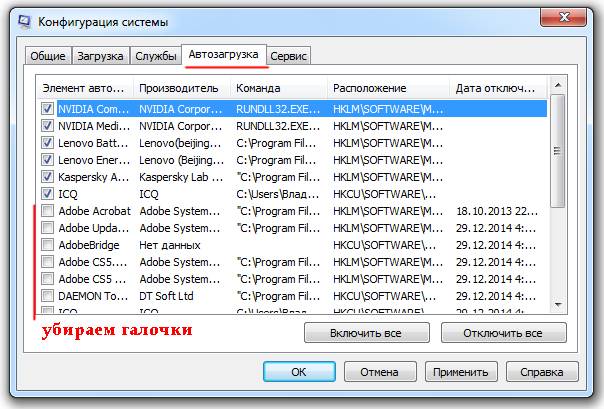
Untuk melancarkannya, anda perlu melakukan perkara berikut:
- tekan kombinasi kekunci Win+R;
- dalam tetingkap yang muncul, taip msconfig;
- tekan butang Ok.
Dalam aplikasi yang dibuka, pada tab "Permulaan", anda boleh melumpuhkan pelancaran automatik perisian yang tidak diperlukan.
Cukup banyak utiliti pihak ketiga telah ditulis untuk mengurus autorun. Ia lebih mudah dan membolehkan anda mengurus julat item permulaan yang lebih luas.

Bagaimanakah anda boleh membersihkan komputer anda supaya ia tidak menjadi perlahan?
Memasang dan kemudian menyahpasang aplikasi membawa kepada pelbagai sampah yang muncul pada sistem. Ini mungkin fail perkhidmatan yang tinggal, cawangan pendaftaran yang terlupa, dan sebagainya. "Ekor" sedemikian boleh menjejaskan prestasi sistem dengan ketara dan mesti dialih keluar secara berkala.

Pembersihan boleh dilakukan dengan tangan, tetapi ia akan mengambil banyak masa, di samping itu, bekerja dengan pendaftaran memerlukan pengetahuan tertentu. Oleh itu, lebih baik menggunakan utiliti khas, contohnya, CCleaner atau Advanced SystemCare.
Mereka membenarkan anda mengalih keluar aplikasi yang tidak perlu, melumpuhkan item permulaan, dan juga menyemak dan membersihkan pendaftaran sistem. Ini boleh meningkatkan prestasi dengan ketara. Tetapi jangan lupa tentang penyingkiran habuk.
Menyediakan RAM dan fail paging
Sebilangan kecil RAM mempunyai kesan buruk pada kelajuan PC anda. Sistem ini terpaksa menggunakan ruang pada cakera keras untuk mencipta fail paging, di mana data yang tidak sesuai dengan RAM diletakkan. Konfigurasi yang betul boleh meningkatkan prestasi PC.

Mari lihat beberapa petua yang akan membantu anda menetapkan parameter fail halaman dengan betul:
- jika terdapat beberapa pemacu, maka fail paging harus diletakkan pada pemacu terpantas;
- saiz memori maya mesti ditetapkan tetap;
- saiz minimum dan maksimum fail paging mestilah sama;
- Jumlah memori maya hendaklah lebih kurang 2 kali ganda saiz RAM fizikal.
Menggunakan petua ini, anda boleh mengkonfigurasi fail halaman untuk prestasi optimum. Walau apa pun, dengan jumlah RAM yang kecil, penyelesaian terbaik ialah membeli kayu memori tambahan atau menggantikan yang telah dipasang dengan modul yang lebih besar.
Tidak cukup ruang kosong
Kebanyakan pengguna menyimpan fail besar dan memasang program terus pada pemacu sistem tanpa memikirkan ruang kosong. Tetapi sistem memerlukannya untuk berfungsi normal. OS sentiasa menulis data perkhidmatan ke kawasan ini. Biasanya 10-20% ruang kosong pada cakera sistem sudah cukup untuk bekerja.

Berikut ialah langkah untuk mengosongkan ruang:
- kerap mengosongkan tong kitar semula, di mana berpuluh-puluh gigabait fail yang tidak diperlukan sering terkumpul;
- menyimpan fail besar, seperti filem, pada pemacu lain;
- mengalih keluar aplikasi yang tidak perlu dan membersihkan sistem menggunakan utiliti khas.
Defragmentasi
Bahagian fail pada cakera keras disimpan pada pemacu secara rawak untuk mempercepatkan proses rakaman. Apabila membaca, ini menyebabkan kepala bergerak dari satu hujung ke hujung yang lain dan memberi kesan buruk kepada kelajuan kerja. Defragmentasi akan membantu menyelesaikan masalah ini. Ini boleh dilakukan menggunakan alat terbina dalam atau utiliti pihak ketiga.

Mari lihat cara menjalankan defragmentasi menggunakan utiliti terbina dalamWindows:
- buka "Komputer Saya";
- pilih cakera yang anda mahu defragment dan klik kanan menu konteks;
- klik pada item "Properties" dan pergi ke tab "Perkhidmatan";
- gunakan butang "Jalankan defragmentasi" untuk melancarkan utiliti;
- klik pada butang "Analisis";
- Jika keputusan menunjukkan bahawa lebih daripada 10% berpecah, gunakan butang "Defragmentasi" untuk memulakan proses pembaikan.
Nasihat. Defragmentasi selalunya mengambil masa yang lama, jadi disyorkan untuk menjalankannya semasa tempoh komputer tidak digunakan, contohnya, pada waktu malam.
Video: Mengoptimumkan Windows 7
Kesan visual
Sistem pengendalian moden dilengkapi dengan banyak kesan yang boleh menambah baik reka bentuk antara muka. Pada masa yang sama, kerana mereka, peningkatan permintaan diletakkan pada perkakasan PC. Melumpuhkan mereka akan membantu meningkatkan prestasi semua sistem; penyelesaian ini amat sesuai untuk pemilik komputer lama dan komputer riba yang lemah.
Lumpuhkan pemulihan
Ramai pengguna baru percaya bahawa ciri rollback sistem boleh menyelesaikan semua masalah. Malah, mereka keliru. Ia hanya akan membantu dalam beberapa kes kerana masalah dengan pemandu, dsb.
Selalunya, pemilik PC berhadapan dengan situasi di mana, selepas pemulihan, sistem mula perlahan dengan teruk atau kerosakan lain muncul. Oleh itu, untuk meningkatkan prestasi, anda boleh melumpuhkan ciri ini.
Mari lihat prosedur untuk melumpuhkan pemulihan sistem:

Masalah dengan sektor pada cakera
Fail pada cakera keras ditulis dalam sektor; dari masa ke masa, sesetengah daripadanya mungkin gagal. Sistem perlu menghabiskan banyak masa untuk membetulkan ralat yang timbul semasa bekerja dengan pemacu. Semua pemacu keras moden mempunyai kawasan perkhidmatan khusus untuk kes ini, yang digunakan untuk menggantikan sektor buruk.

Mari lihat cara membetulkan keadaan dengan sektor buruk menggunakan alat sistem:
- pergi ke "Komputer Saya" dan panggil sifat cakera yang perlu diperiksa;
- buka tab "Perkhidmatan";
- klik butang "Jalankan semak";
- tandai kotak di sebelah "Imbas dan baiki sektor buruk";
- Klik pada butang "Pelancaran".
Proses menyemak sektor mungkin mengambil masa yang lama, terutamanya jika cakera besar, jadi anda perlu menunggu sebentar. Dalam sesetengah situasi, memulakan ujian mungkin memerlukan but semula, yang sistem akan melaporkan secara automatik.
Nasihat. Pemacu keras boleh menyebabkan anda kehilangan data penting pada masa hadapan. Oleh itu, jika sektor buruk muncul dengan kerap, maka anda perlu memikirkan untuk menggantikannya.
Proses tersekat
Kadangkala program komputer boleh membeku dengan teruk. Walau bagaimanapun, ia tidak boleh ditutup sepenuhnya atau walaupun selepas keluar dari PC terus perlahan. Dalam kes ini, anda perlu memberi perhatian kepada proses beku.
Untuk menutup proses beku:

Sebab lain
Sebenarnya, senarai sebab yang boleh membawa kepada kelembapan komputer tidak terhad kepada yang dibincangkan sebelum ini. Setiap daripada mereka juga memerlukan pemeriksaan tambahan dan penghapusan jika perlu.

Sebab lain untuk "brek" termasuk yang berikut:
- perkakasan yang lemah;
- kegagalan komponen.
Kad video yang lemah, RAM rendah atau pemacu keras lama yang perlahan boleh menyebabkan prestasi yang lebih perlahan, terutamanya jika komputer anda menjalankan permainan atau aplikasi intensif sumber. Terdapat hanya satu penyelesaian di sini - menaik taraf komputer anda.
Komponen yang tidak berfungsi boleh mengurangkan prestasi sistem dengan agak ketara dan menyebabkan ralat lain, seperti ketidakupayaan untuk menggunakan port USB. Dalam kes ini, anda perlu menggantikan sendiri bahagian yang bermasalah atau membaikinya di pusat servis.
Terdapat pelbagai jenis masalah yang menyebabkan sistem berjalan terlalu perlahan. Nasib baik, menggunakan petua yang diberikan dalam artikel, pengguna boleh menyelesaikan kebanyakan masalah sendiri.
Arahan
Kami akan melakukan Pembersihan Cakera dan mengosongkan sistem "sampah". Kami melancarkan program pembersihan standard.
Untuk Windows 7: "Mula -> Semua Program -> Aksesori -> Alat Sistem -> Pembersihan Cakera" (klik kanan ->
Untuk Windows XP: "Mula -> Semua Program -> Aksesori -> Alat Sistem -> Pembersihan Cakera"
Jika komputer anda mempunyai beberapa pemacu keras yang dipasang (atau satu terbahagi kepada beberapa pemacu logik), maka tetingkap akan muncul meminta pemacu yang mana untuk dibersihkan. Pilih pemacu sistem yang dikehendaki di mana WINDOWS dipasang. (Maka lebih baik untuk menjalankan prosedur ini dengan semua cakera komputer).
Tandai kotak untuk semua item yang dicadangkan dalam kotak, klik "OK" - dan tunggu. Anda mungkin perlu menunggu lama, bergantung pada betapa kotornya sistem tersebut
Sekarang mari kita periksa cakera keras komputer untuk ralat dan kegagalan. Mula-mula tutup semua program yang sedang berjalan dan alih keluar semua media luaran (pemacu denyar, cakera keras, dll.). Untuk Windows XP dan Windows 7, prosedurnya akan sama.
Buka tetingkap "Komputer Saya" dalam Penjelajah. Klik kanan pada cakera sistem atau partition cakera ini dan pilih "Properties". Dalam tetingkap yang terbuka, pergi ke tab "Perkhidmatan", dan di sana klik pada butang "Jalankan semak". Tetingkap kecil akan dibuka di mana anda perlu menyemak kotak untuk 2 titik semak yang dibentangkan dan klik butang "Lancar".
Mesej akan muncul menyatakan bahawa Windows tidak boleh menyemak cakera yang sedang digunakan dan akan menggesa anda untuk berbuat demikian selepas but semula. Klik "Schedule Check Disk" untuk Windows 7 dan "Yes" untuk Windows XP. Mulakan semula komputer anda. Selepas but semula, imbasan cakera yang dijadualkan akan bermula dalam mod teks. Sehingga ia selesai, sistem pengendalian tidak akan bermula. Imbasan kemungkinan besar akan mengambil masa yang lama, jadi adalah lebih baik untuk menjalankannya pada masa komputer tidak diperlukan (contohnya, biarkan ia diperiksa semalaman).
Langkah seterusnya ialah menyahfragmentasi cakera sistem. Kami melancarkan program defragmentasi cakera standard.
Untuk Windows 7: "Mula -> Semua Program -> Aksesori -> Alat Sistem -> Defragmenter Cakera" (klik kanan -> "Jalankan sebagai pentadbir").
Untuk Windows XP: "Mula -> Semua Program -> Aksesori -> Alat Sistem -> Penyahfragmentasi Cakera"
Dalam tetingkap yang terbuka, pilih cakera di mana sistem pengendalian dipasang dan klik pada butang "Defragmentasi Cakera". (Maka lebih baik untuk menjalankan prosedur ini dengan semua cakera komputer).
Sekarang mari kita bermain-main dengan saiz fail paging.
Untuk Windows XP: "Klik kanan pada My Computer -> Properties -> Advanced -> Performance -> Options -> Advanced -> Virtual Memory -> Change."
Untuk Windows 7: "Klik kanan pada Komputer -> Properties -> Tetapan lanjutan -> Prestasi -> Pilihan -> Lanjutan -> Memori maya -> Tukar."
Dalam tetingkap yang terbuka, pilih "Tentukan saiz" ("Saiz khas" untuk XP)
Sekarang kami mendarabkan keseluruhan jumlah RAM anda dengan 1.5 (jika jumlahnya sangat sedikit, maka dengan 2). Kami menulis nilai yang terhasil dalam medan "Saiz asal" dan "Saiz maksimum".
(Dan sebagai pengecualian, jika komputer mempunyai 4 gigabait RAM dan Windows XP dipasang, maka anda boleh menetapkan nilai kecil, contohnya 512 megabait)
Lumpuhkan perkhidmatan yang tidak digunakan. "Mula -> Panel Kawalan -> Alat Pentadbiran -> Perkhidmatan." Dalam senarai besar semua perkhidmatan ini, kami mengkaji nama dan perihalan semua perkhidmatan. Kami memutuskan bahawa semua ini boleh dilumpuhkan tanpa merosakkan keadaan sistem. (Nasihat khusus mengenai kesesuaian untuk melumpuhkan perkhidmatan tertentu boleh didapati dengan mudah di Internet). Hentikan perkhidmatan yang dipilih (klik dua kali pada perkhidmatan yang dipilih "Jenis permulaan -> Dilumpuhkan" dan klik pada butang "Berhenti")
Lumpuhkan item permulaan yang tidak digunakan. Mula-mula, mari pergi ke "Mula -> Semua Program -> Permulaan" dan alih keluar semua pintasan yang tidak digunakan dari sana. Kemudian jalankan program persediaan permulaan sistem standard: "Mula -> Jalankan" dan tulis "msconfig" dalam baris, pergi ke tab "Permulaan" dan lumpuhkan semua program yang tidak digunakan. (Anda boleh mendapatkan nasihat khusus dengan mudah tentang kebolehupayaan untuk melumpuhkan program tertentu dalam permulaan di Internet dengan memasukkan nama program dalam enjin carian)
Mari matikan kesan visual.
Untuk Windows XP: "Klik kanan pada My Computer -> Properties -> Advanced -> Performance -> Options -> Visual Effects."
Untuk Windows 7: "Klik kanan pada Komputer -> Properties -> Tetapan Lanjutan -> Prestasi -> Pilihan -> Kesan Visual."
Dalam tetingkap yang terbuka, tukar item "Pastikan prestasi terbaik" -> OK
Lumpuhkan peranti yang tidak digunakan.
Untuk Windows XP: "Klik kanan pada Komputer Saya -> Properties -> Perkakasan -> Pengurus Peranti."
Untuk Windows 7: "Mula -> Panel Kawalan -> Perkakasan dan Bunyi -> Pengurus Peranti"
Dalam tetingkap yang terbuka, lumpuhkan peranti yang tidak digunakan (klik kanan pada item yang dipilih -> "Lumpuhkan")
Anda boleh melumpuhkan kamera yang tidak digunakan, kad rangkaian, pengawal IEEE 1394, port COM dan LPT, dsb. Jika sesuatu berlaku, peranti yang dilumpuhkan sentiasa boleh "digunakan" jika perlu
Kami membersihkan komputer anda daripada virus menggunakan antivirus dengan pangkalan data antivirus yang terkini. Anda boleh menggunakan kedua-dua program anti-virus yang dipasang secara kekal dan yang "sekali" percuma untuk pengimbasan rutin, seperti CureIT daripada Dr. web,


























